YouTube Music: 一部の曲が利用できないのはなぜですか?

お気に入りの YouTube Music プレイリストを再生し、しばらくしてから数曲だけが繰り返し再生されていることに気づくことを想像してください。プレイリストを開いて確認すると、
AMDグラフィックカードをお持ちの場合は、AMD Catalyst Control Centreを使用した可能性がありますが、ユーザーからは破損する可能性があり、「ホストアプリケーションが動作を停止しました」というエラーが表示されると報告されています。このエラーの原因は、マルウェア感染、古いドライバ、操作に必要なファイルファイルにアクセスできないプログラムなど、さまざまな説明があります。
Catalyst Control Centre:ホストアプリケーションが動作を停止しました

とにかく、これは最近AMDユーザーに多くの問題を引き起こしており、今日は以下のトラブルシューティング手順でホストアプリケーションが動作を停止したエラーを修正する方法を見ていきます。
コンテンツ
何か問題が発生した場合に備えて、必ず復元ポイントを作成してください 。
1.Windowsキー+ Rを押してから、%localappdata%と入力し、Enterキーを押します。

2.次に、[表示]> [オプション]をクリックします。
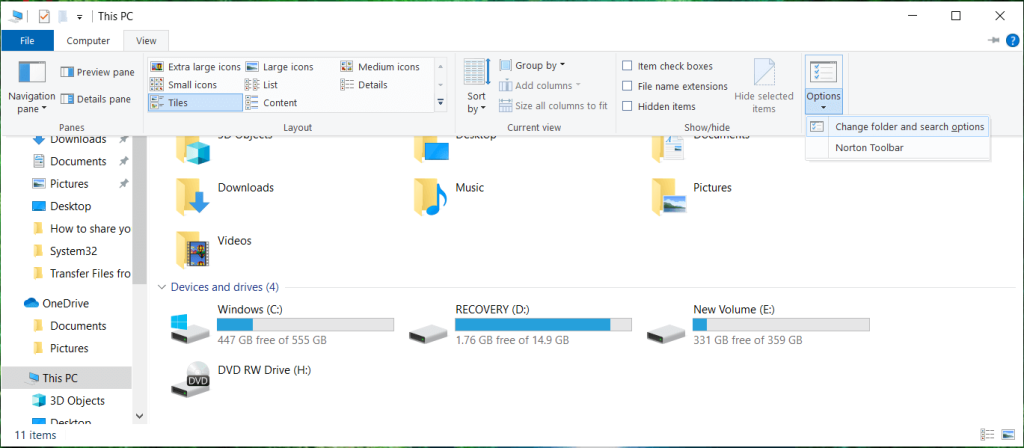
3. [フォルダオプション]ウィンドウの[表示]タブに切り替え、[隠しファイルとフォルダを表示する]チェックマークを付けます。」

4. [ローカルフォルダ]でATIを検索し、右クリックして[プロパティ]を選択します。
5.次に、[属性]セクションで [非表示]オプションのチェックを外します。
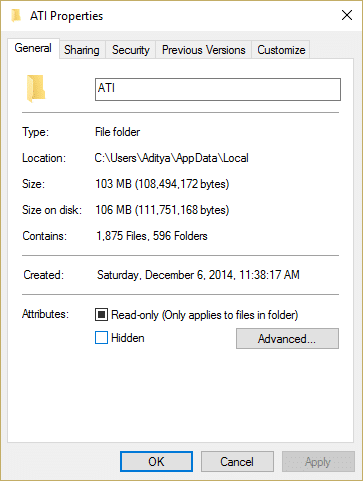
6. [適用]、[OK]の順にクリックします。
7. PCを再起動して変更を保存し、アプリケーションを再実行します。
行くこのリンクこれは、エラーを修正する手順の下に従わない場合は、あなたのAMDのドライバを更新。
1.Windowsキー+ Rを押してから、devmgmt.mscと入力し、Enterキーを押してデバイスマネージャーを開きます。

2.次に、[ディスプレイアダプター]を展開し、AMDカードを右クリックして、[ドライバーソフトウェアの更新]を選択します。
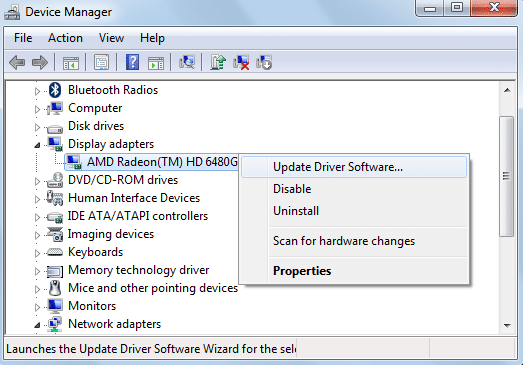
3。次の画面で、[更新されたドライバーソフトウェアを自動的に検索する]を選択します。

4.更新が見つからない場合は、もう一度右クリックして[ドライバーソフトウェアの更新]を選択します。
5.今回は、「コンピューターを参照してドライバーソフトウェアを探します」を選択します。」

6.次に、[コンピューター上のデバイスドライバーのリストから選択します]をクリックします。

7.リストから最新のAMDドライバーを選択し、インストールを完了します。
8. PCを再起動して、変更を保存します。
1.次のパスに移動します。
C:\ Program Files(x86)\ ATI Technologies \ ATI.ACE \ Core-Static
2. CCC.exeを見つけて右クリックし、[プロパティ]を選択します。
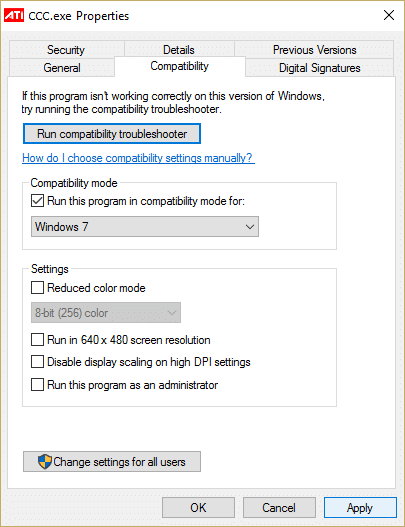
3. [互換性]タブに切り替え、[このプログラムを互換モードで実行する]チェックボックスをオンにして、[ Windows7]を選択します。
4. [適用]、[OK]の順にクリックします。
5. PCを再起動して、変更を保存します。これにより、ホストアプリケーションが動作を停止したというエラーが修正されます。
1.Windows キー+ Iを押して[設定]を開き、[ 更新とセキュリティ]をクリックします。

2.左側から、メニューでWindowsUpdateをクリックします。
3.次に、[更新の確認]ボタンをクリックして、利用可能な更新があるかどうかを確認します。

4.保留中の更新がある場合は、[更新のダウンロードとインストール]をクリックします。

5.アップデートがダウンロードされたら、それらをインストールすると、Windowsが最新の状態になります。
おすすめされた:
このガイドに関してまだ質問がある場合は、Fix Hostアプリケーションが動作を停止しましたというエラーが正常に完了しました。コメントのセクションで、遠慮なく質問してください。
お気に入りの YouTube Music プレイリストを再生し、しばらくしてから数曲だけが繰り返し再生されていることに気づくことを想像してください。プレイリストを開いて確認すると、
「購読」(サブ)ボタンを使用すると、Twitch 上の他の人があなたのチャンネルにお金を寄付できるようになります。ビッツを寄付することも、ファンが自分たちの思いを表現できるもう 1 つの方法です。
ランドローバーは、私と同じくらい忘れっぽい人々のための聖杯を明らかにしたばかりかもしれません。自動車メーカーは、2017年の新型ディスカバリースポーツに搭載されると発表した。
『Dreams』はソニーにとってかなり奇妙なタイトルだ。 2013 年の PlayStation Meeting で発表されて以来、私たちはこのゲームが着実に開発されているのを見てきました。
Siri、あなたはロボット工学の 3 原則に従っていますか?他の多くの愚かな質問と同様、これは Apple の誰かが苦労して予想した質問です。 「忘れてしまったのは、
この魅力的な RPG ゲームでチート コードを有効にする唯一の方法は、コンソール コマンドを使用することです。それらを適用する方法を知ることは、プレーヤーの能力を向上させるのに役立ちます
21 世紀も 20 年目に突入し、私たちは絵画言語に戻ってきました。絵文字はどこにでもあります。多くの人は何かを入れる代わりにそれらを使用します
Roblox はゲーム プラットフォームであると同時に、クリエイターとゲーマーの取引を可能にするマーケットプレイスでもあります。たとえば、グループを作成したばかりの場合、
Windows PC を使用している場合は、ファイル エクスプローラーに精通しているでしょう。 Windows 10 では改良されたバージョンが提供され、One Drive に簡単にアクセスできるようになりました。
TikTok ではアカウントを非公開にしてコンテンツへのアクセスを制限できますが、ほとんどの人はオンラインでの存在感を高めるためにそれを使用しています。それは
Facebook マーケットプレイスと eBay は、オンラインの買い手と売り手にとって同様に機能します。ただし、それぞれに競合他社との差別化を図るための独自の機能があり、
Amazon Photos は、テクノロジー巨人のあまり知られていないものの、非常に価値のあるサービスの 1 つです。でも、Amazon Photosはプライム会員専用なのでしょうか?答えはいいえだ。あるよ
ダウンロードしたい YouTube ビデオを見つけた場合、YouTube アプリからダウンロードしたくなるかもしれません。残念ながら、YouTube は特典に料金を請求します
RobloxのBlox Fruitsで卵を見つける方法はたくさんありました。卵は、2023 年のイースター イベントに向けてリリースされたフルーツの化粧品でした。他のものとは異なります。
Discord は、さまざまなコミュニティの人々を結び付け、無限のコミュニケーション ツールを提供する優れたプラットフォームです。欠点のほとんどは、
近年、Facebook は Facebook コード ジェネレーターと呼ばれる組み込み機能によりセキュリティを強化しています。このセキュリティ対策はすべての Facebook に有効です
Instagram ストーリーは無視できない重要な機能です。個人アカウントを使用しているかビジネスアカウントを使用しているかに関係なく、
https://www.youtube.com/watch?v=od0hzWFioJg FPS マルチプレイヤー ゲームが好きで、1 マイル以上の競争力を持っているなら、Valorant に飛び込む時が来ました。
Sony PlayStation 4 のデータが破損すると、ひどいことのように聞こえますが、実際には比較的簡単に修復できます。したがって、「データ破損」エラーが発生した場合は、
おそらく、Wi-Fi なしで人里離れたビーチやキャンプ旅行に出かけているものの、それでも Spotify でお気に入りの曲を聴きたいと考えているかもしれません。それともあなたかもしれません


















